Mulai Cepat: Menyiapkan pemberitahuan push di hub pemberitahuan
Microsoft Azure Notification Hubs menyediakan mesin push yang mudah digunakan dan yang meluaskan skala. Gunakan Notification Hubs untuk mengirim pemberitahuan ke platform apa pun (iOS, Android, Windows, Baidu) dan dari ujung belakang apa pun (cloud atau lokal). Untuk informasi selengkapnya, lihat Apa itu Microsoft Azure Notification Hubs?.
Dalam panduan mulai cepat ini, Anda akan menggunakan pengaturan sistem pemberitahuan platform (PNS) di Notification Hubs untuk mengatur pemberitahuan push di beberapa platform. Panduan mulai cepat ini menunjukkan langkah-langkah yang harus diambil di portal Microsoft Azure. Google Firebase Cloud Messaging menyertakan instruksi untuk menggunakan Azure CLI.
Catatan
Untuk informasi tentang langkah-langkah penghentian dan migrasi Firebase Cloud Messaging, lihat migrasi Google Firebase Cloud Messaging.
Jika Anda belum membuat hub pemberitahuan, buat sekarang. Untuk informasi selengkapnya, lihat Membuat hub pemberitahuan Azure di portal Microsoft Azure atau Membuat hub pemberitahuan Azure menggunakan Azure CLI.
Layanan Pemberitahuan Push Apple
Untuk mengatur Layanan Pemberitahuan Push Apple (APNS):
Di portal Microsoft Azure, pada halaman Hub Pemberitahuan, pilih Apple (APNS) dari menu sebelah kiri.
Untuk Mode Autentikasi, pilih Sertifikat atau Token.
a. Jika Anda memilih Sertifikat:
Pilih ikon file, lalu pilih file .p12 yang ingin diunggah.
Masukkan kata sandi.
Pilih mode Kotak pasir. Jika Anda ingin mengirim pemberitahuan push kepada pengguna yang membeli aplikasi Anda dari toko, pilih mode Produksi.
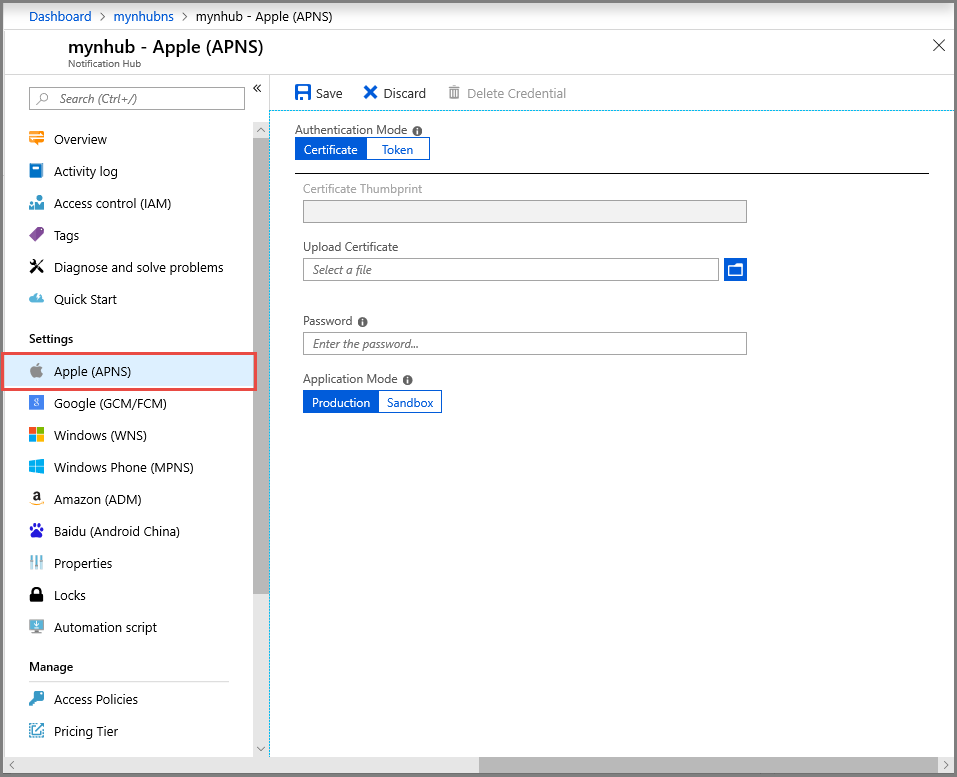
b. Jika Anda memilih Token:
Masukkan nilai untuk ID Kunci, ID Bundel, ID Tim, serta Token.
Pilih mode Kotak pasir. Jika Anda ingin mengirim pemberitahuan push kepada pengguna yang membeli aplikasi Anda dari toko, pilih mode Produksi.
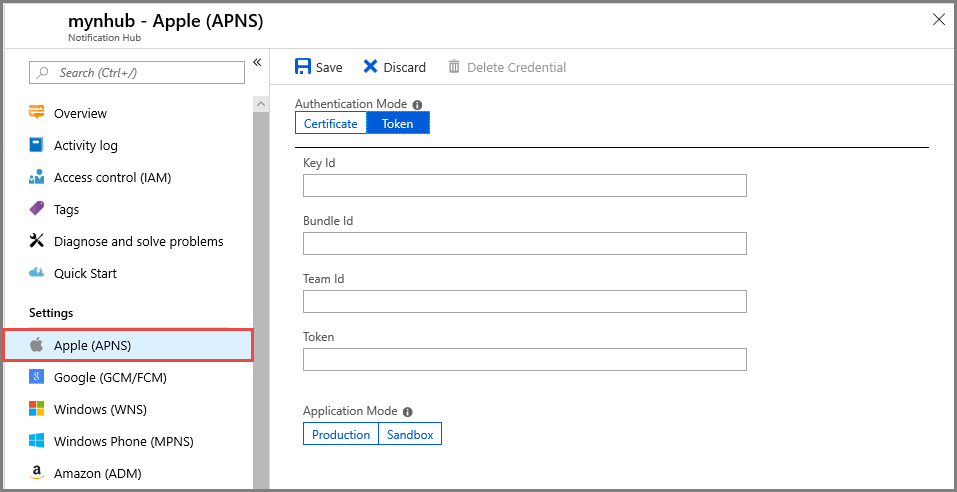
Untuk informasi selengkapnya, lihat Mengirim pemberitahuan push ke aplikasi iOS menggunakan Microsoft Azure Notification Hubs.
Google Firebase Cloud Messaging (FCM)
Untuk menyiapkan pemberitahuan push untuk Google FCM:
Di portal Microsoft Azure, pada halaman Notification Hub, pilih Google (GCM/FCM) dari menu sebelah kiri.
Tempel Kunci API untuk proyek Google FCM yang Anda simpan sebelumnya.
Pilih Simpan.
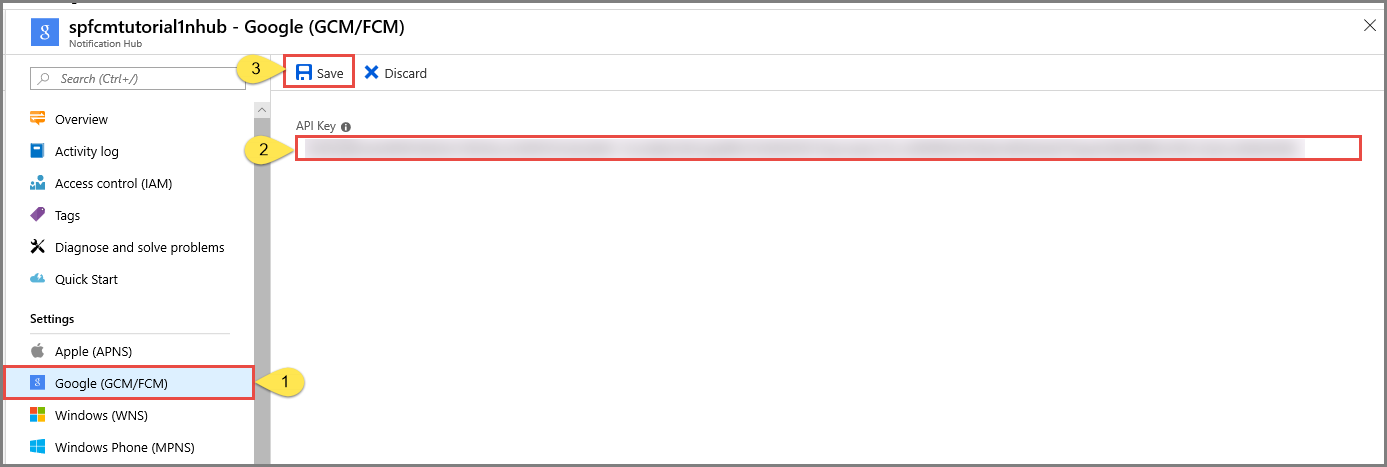
Saat Anda menyelesaikan langkah-langkah ini, pemberitahuan menunjukkan bahwa hub pemberitahuan telah berhasil diperbarui. Tombol Simpan dinonaktifkan.
Layanan Pemberitahuan Push Windows
Untuk menyiapkan Layanan Pemberitahuan Push Windows (WNS):
Di portal Microsoft Azure, pada halaman Hub Pemberitahuan, pilih Windows (WNS) dari menu sebelah kiri.
Masukkan nilai untuk Paket SID dan Kunci Keamanan.
Pilih Simpan.
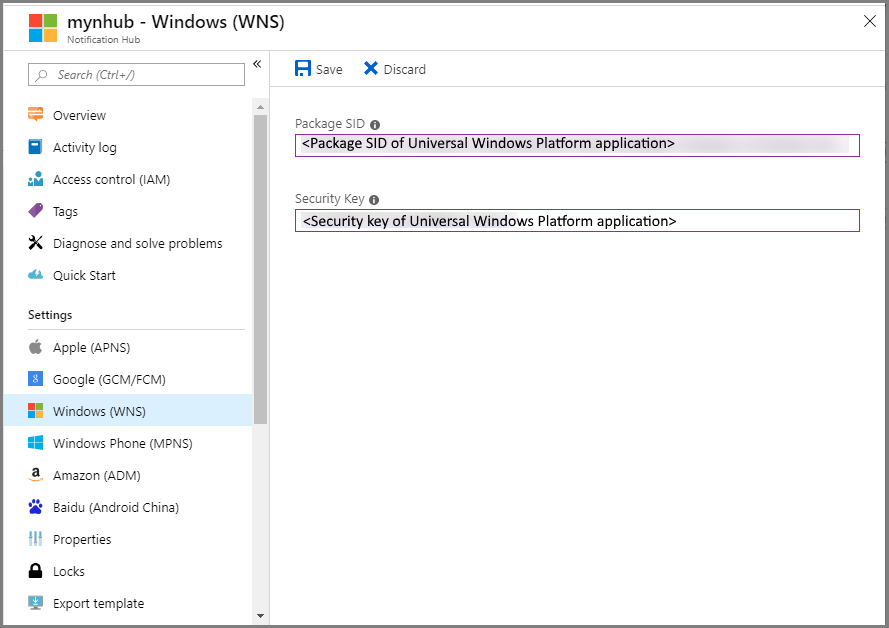
Untuk informasi selengkapnya, lihat Mengirim pemberitahuan ke aplikasi UWP menggunakan Microsoft Azure Notification Hubs.
Layanan Pemberitahuan Push Microsoft untuk Windows Phone
Catatan
Microsoft Push Notification Service (MPNS) tidak lagi digunakan dan tidak lagi didukung.
Untuk menyiapkan Layanan Pemberitahuan Push Microsoft (MPNS) untuk Windows Phone:
Di portal Microsoft Azure, pada halaman Hub Pemberitahuan, pilih Windows Phone (MPNS) dari menu sebelah kiri.
Aktifkan pemberitahuan push yang tidak diautentikasi atau diautentikasi:
a. Untuk mengaktifkan pemberitahuan push yang tidak diautentikasi, pilih Aktifkan push yang tidak diautentikasi>Simpan.
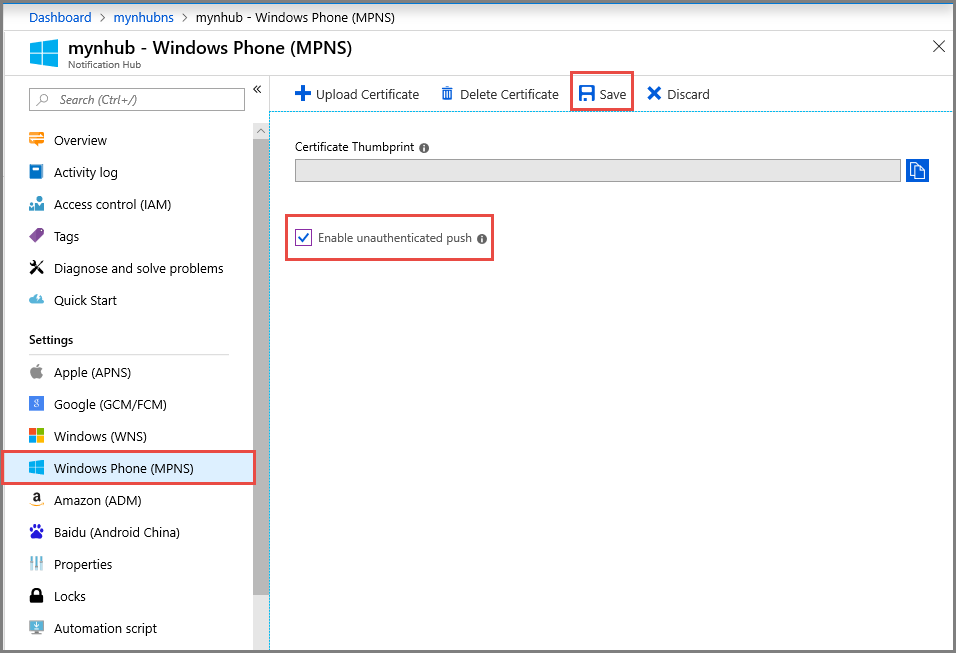
b. Untuk mengaktifkan pemberitahuan push terautentikasi:
- Pada toolbar, pilih Unggah Sertifikat.
- Pilih ikon file, lalu pilih file sertifikat.
- Masukkan kata sandi untuk sertifikat.
- PilihOK.
- Pada halaman Windows Phone (MPNS), pilih Simpan.
Untuk informasi selengkapnya, lihat Pemberitahuan push ke aplikasi Windows Phone dengan menggunakan Notification Hubs.
Baidu (Android China)
Untuk menyiapkan pemberitahuan push untuk Baidu:
Di portal Microsoft Azure, pada halaman Hub Pemberitahuan, pilih Baidu (Android China) dari menu sebelah kiri.
Masukkan Kunci API yang Anda peroleh dari konsol Baidu di proyek push cloud Baidu.
Masukkan Kunci Rahasia yang Anda peroleh dari konsol Baidu di proyek push cloud Baidu.
Pilih Simpan.
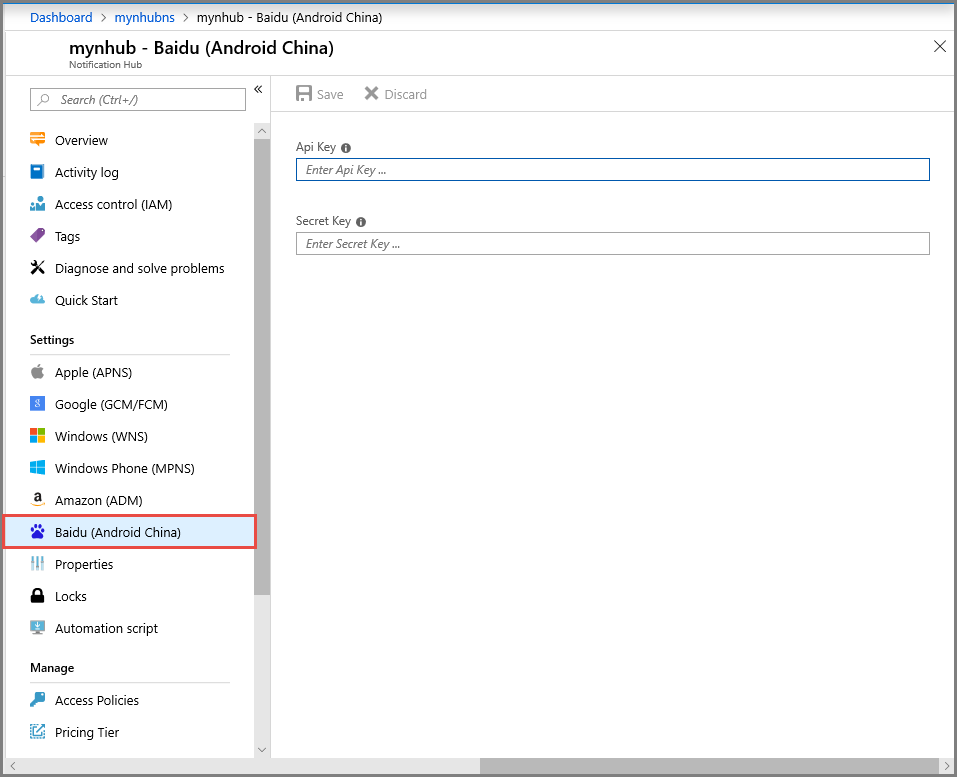
Saat Anda menyelesaikan langkah-langkah ini, pemberitahuan menunjukkan bahwa hub pemberitahuan telah berhasil diperbarui. Tombol Simpan dinonaktifkan.
Untuk informasi selengkapnya, lihat Memulai Notification Hubs dengan menggunakan Baidu.
Langkah berikutnya
Dalam panduan mulai cepat ini, Anda telah mempelajari cara mengonfigurasi pengaturan sistem pemberitahuan platform untuk hub pemberitahuan di portal Microsoft Azure.
Untuk mempelajari lebih lanjut cara mengirim pemberitahuan push ke berbagai platform, lihat tutorial berikut:
- Mengirim pemberitahuan push ke aplikasi iOS menggunakan Microsoft Azure Notification Hubs
- Mengirim pemberitahuan ke perangkat Android menggunakan Notification Hubs dan Google FCM
- Mengirim pemberitahuan ke aplikasi UWP yang berjalan di perangkat Windows
- Mengirim pemberitahuan ke aplikasi Windows Phone 8 menggunakan MPNS
- Mengirim pemberitahuan menggunakan Notification Hubs dan push cloud Baidu
